當(dāng)前位置:首頁(yè) > 幫助中心 > 華碩主板用pe怎么重裝win10系統(tǒng)?pe啟動(dòng)盤(pán)制作重裝教程【圖解】
華碩主板用pe怎么重裝win10系統(tǒng)?pe啟動(dòng)盤(pán)制作重裝教程【圖解】
華碩主板用pe怎么重裝win10系統(tǒng)?首先,你需要選擇一個(gè)合適的介質(zhì),去進(jìn)行系統(tǒng)安裝,比如說(shuō)u盤(pán)啟動(dòng)盤(pán)就是不錯(cuò)的選擇。當(dāng)然,如果你還有其他的想法也可以,但如果自己都不知道選什么,可以試試小編推薦的U盤(pán)啟動(dòng)盤(pán),操作簡(jiǎn)單易懂。今天就來(lái)看看pe啟動(dòng)盤(pán)制作重裝教程【圖解】吧。

一、u盤(pán)重裝系統(tǒng)工具
計(jì)算機(jī)品牌:華碩
鏡像版本: Windows 10專(zhuān)業(yè)版
工具軟件:大白菜u盤(pán)啟動(dòng)盤(pán)制作工具(點(diǎn)擊紅字下載)
二、u盤(pán)重裝系統(tǒng)準(zhǔn)備
1、備份數(shù)據(jù)的時(shí)候,要記得桌面文件是默認(rèn)保存在c盤(pán)的,要一起備份好,避免被格式化。
2、避免在重裝系統(tǒng)后出現(xiàn)部分驅(qū)動(dòng)缺失的情況,建議提前準(zhǔn)備好電腦所需的驅(qū)動(dòng)程序。
3、你可以從“msdn我告訴你”網(wǎng)站下載所需的系統(tǒng)鏡像。該網(wǎng)站提供的Windows系統(tǒng)版本齊全,且來(lái)源可靠,可以放心使用。
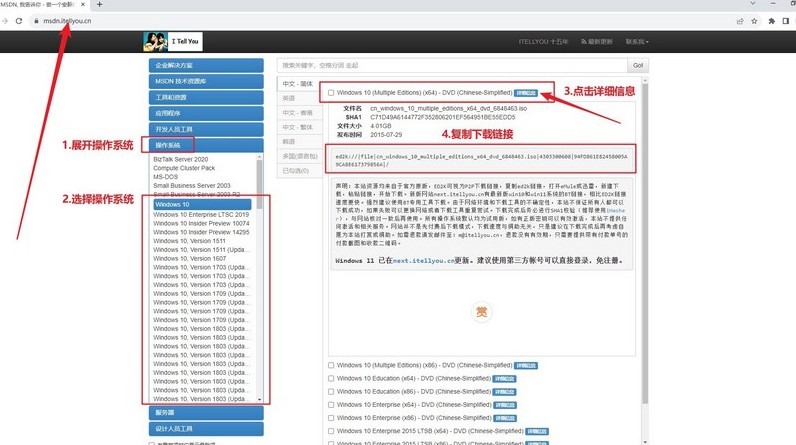
三、u盤(pán)重裝系統(tǒng)步驟
一、準(zhǔn)備大白菜U盤(pán)
1、訪(fǎng)問(wèn)大白菜官網(wǎng),認(rèn)準(zhǔn)winbaicai,下載合適的U盤(pán)啟動(dòng)盤(pán)制作工具壓縮包,并解壓打開(kāi)備用。
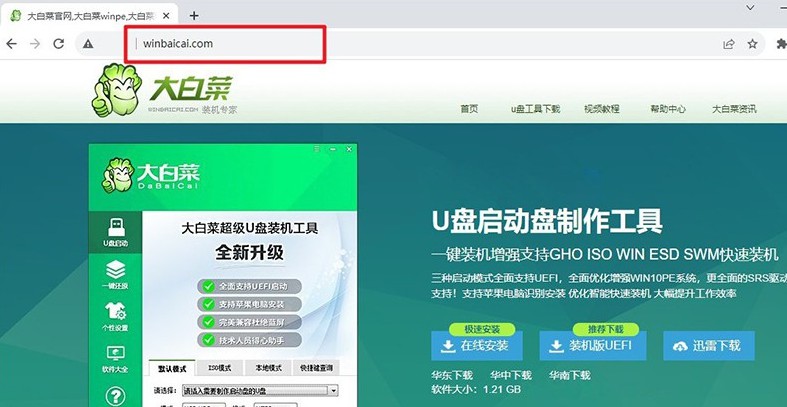
2、將一個(gè)容量為8GB的U盤(pán)連接至電腦,如圖默認(rèn)設(shè)置,點(diǎn)擊“一鍵制作成USB啟動(dòng)盤(pán)”即可進(jìn)行制作。
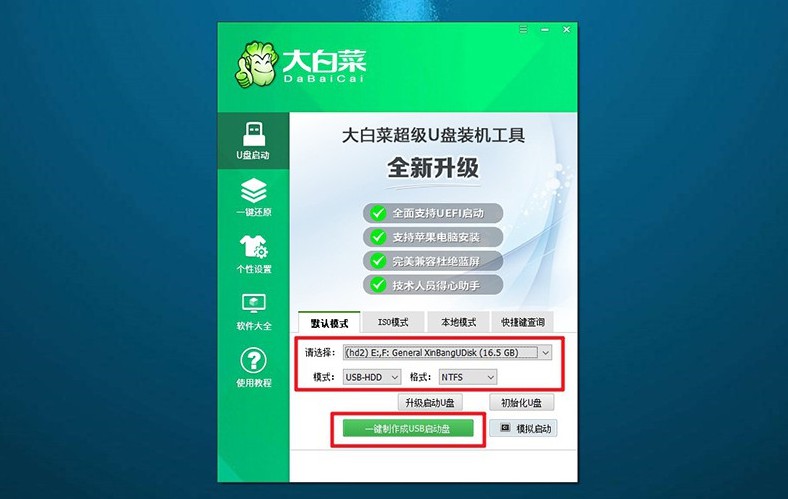
3、制作完成后,你可以選擇將系統(tǒng)鏡像保存在U盤(pán)啟動(dòng)盤(pán)中以備使用。
二、啟動(dòng)大白菜U盤(pán)
1、后續(xù)設(shè)置啟動(dòng)需要快捷鍵,先查詢(xún)電腦對(duì)應(yīng)的u盤(pán)啟動(dòng)快捷鍵,記下來(lái)后續(xù)使用。
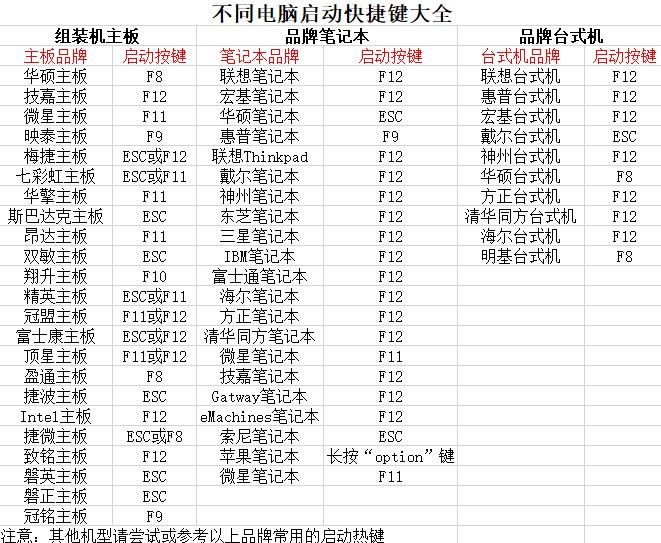
2、重啟電腦,在開(kāi)機(jī)畫(huà)面出現(xiàn)之前,快速按下U盤(pán)啟動(dòng)的快捷鍵,進(jìn)入啟動(dòng)界面,選擇U盤(pán)對(duì)應(yīng)的選項(xiàng)并按回車(chē)。
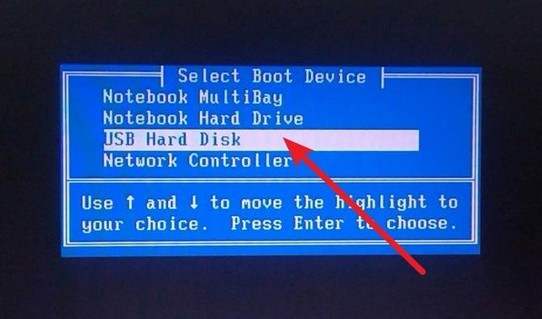
3、進(jìn)入大白菜主菜單后,選擇【1】選項(xiàng)并按回車(chē),即可進(jìn)入U盤(pán)WinPE桌面。
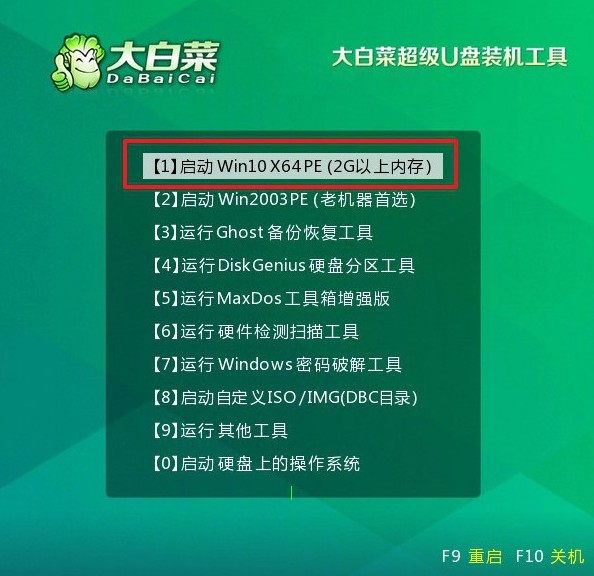
三、大白菜U盤(pán)安裝電腦系統(tǒng)
1、在U盤(pán)WinPE桌面中,啟動(dòng)一鍵裝機(jī)軟件,選擇之前存儲(chǔ)在U盤(pán)中的系統(tǒng)鏡像,在C盤(pán)上進(jìn)行安裝,然后點(diǎn)擊“執(zhí)行”。
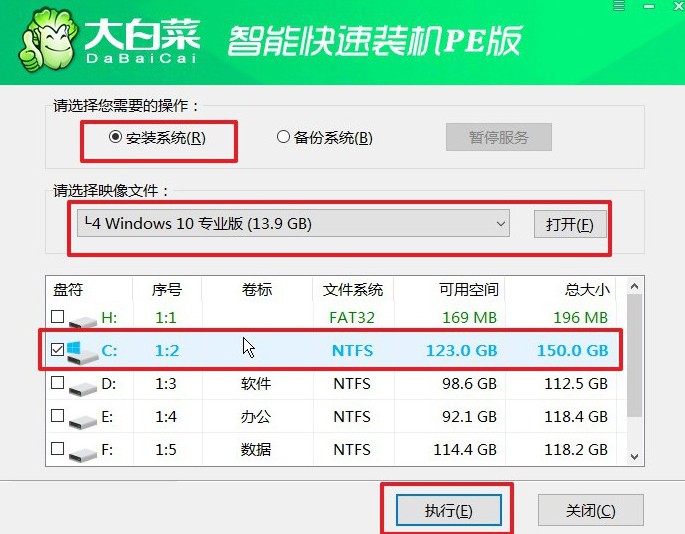
2、彈出還原設(shè)置窗口后,選擇默認(rèn)選項(xiàng),點(diǎn)擊“是”。
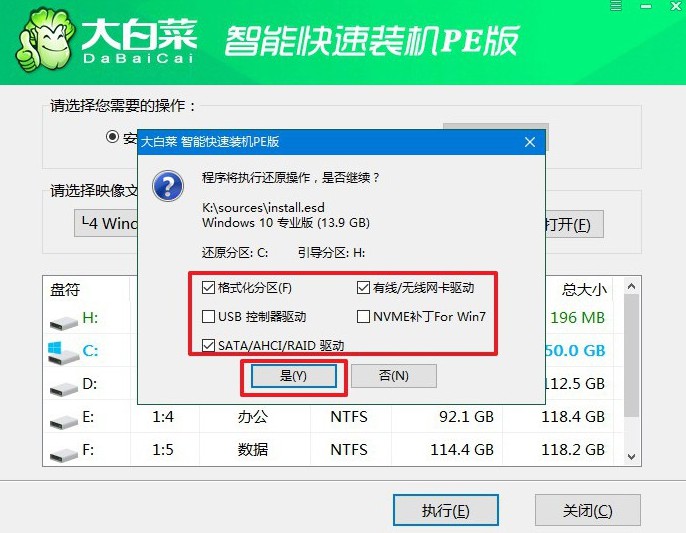
3、彈出顯示重裝系統(tǒng)進(jìn)程界面后,注意勾選界面中的“完成后重啟”選項(xiàng)。
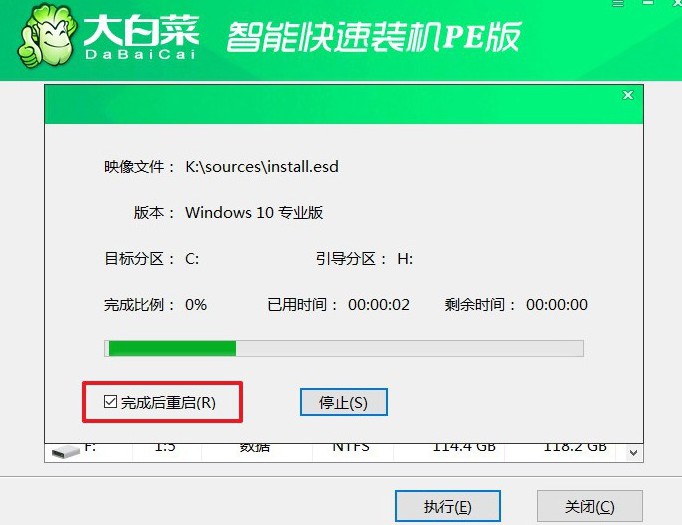
4、最后,大白菜裝機(jī)軟件將自動(dòng)安裝Windows系統(tǒng),無(wú)需額外操作。

四、u盤(pán)重裝系統(tǒng)故障
win10重裝系統(tǒng)后一直藍(lán)屏怎么辦?
安全模式啟動(dòng):
嘗試進(jìn)入安全模式啟動(dòng)計(jì)算機(jī)。在啟動(dòng)時(shí)按下F8鍵或Shift鍵(取決于您的Windows版本),選擇“安全模式”啟動(dòng)。如果可以進(jìn)入安全模式,說(shuō)明問(wèn)題可能與某些驅(qū)動(dòng)程序或軟件有關(guān)。
卸載最近安裝的程序:
如果您最近安裝了新的程序或驅(qū)動(dòng)程序,在安全模式下嘗試卸載它們,然后重新啟動(dòng)計(jì)算機(jī),看看問(wèn)題是否解決。
更新或回滾驅(qū)動(dòng)程序:
嘗試更新您的硬件驅(qū)動(dòng)程序到最新版本,特別是顯卡、聲卡和網(wǎng)絡(luò)適配器等驅(qū)動(dòng)程序。您可以通過(guò)設(shè)備管理器找到并更新驅(qū)動(dòng)程序。
如果問(wèn)題發(fā)生在最近更新了驅(qū)動(dòng)程序之后,考慮回滾到較早的版本,或者禁用自動(dòng)更新以防止系統(tǒng)自動(dòng)安裝問(wèn)題驅(qū)動(dòng)程序。
運(yùn)行系統(tǒng)文件檢查:
運(yùn)行系統(tǒng)文件檢查工具(SFC)以檢查和修復(fù)系統(tǒng)文件的完整性。打開(kāi)命令提示符(以管理員身份運(yùn)行)并運(yùn)行命令 sfc /scannow。
檢查硬件問(wèn)題:
使用診斷工具檢查您的硬件,特別是內(nèi)存、硬盤(pán)和CPU。可以使用Windows自帶的內(nèi)存診斷工具(Windows Memory Diagnostic)進(jìn)行內(nèi)存檢查,或使用第三方工具如Memtest86進(jìn)行更全面的內(nèi)存測(cè)試。
現(xiàn)在,你學(xué)會(huì)了pe啟動(dòng)盤(pán)制作重裝教程圖解吧。制作u盤(pán)啟動(dòng)盤(pán)還是有蠻多細(xì)節(jié)要注意的,比如說(shuō)你制作執(zhí)之前有沒(méi)有關(guān)閉安全殺毒軟件,再比如說(shuō)你制作好之后有沒(méi)有用模擬測(cè)試,去看看u盤(pán)啟動(dòng)盤(pán)制作成功沒(méi)有,所以大家操作還是要細(xì)心。
推薦內(nèi)容
- 大白菜一鍵智能快速裝機(jī)PE版
- 大白菜U盤(pán)啟動(dòng)盤(pán)制作教程
- 大白菜U盤(pán)啟動(dòng)BIOS設(shè)置教程
- 大白菜超級(jí)U盤(pán)啟動(dòng)盤(pán)制作(u盤(pán)裝系統(tǒng)圖解教程)
- 大白菜超級(jí)U盤(pán)啟動(dòng)盤(pán)制作v1.2工具介紹說(shuō)明
- 大白菜淺談Windows 7 32位與64位之區(qū)別
- 十分鐘裝完WIN7(大白菜啟動(dòng)盤(pán)+大白菜win7)
- 如果設(shè)置bios啟動(dòng)
- 大白菜安裝制作教程
- 大白菜如何做系統(tǒng),制作提示菜鳥(niǎo)必看!!!!
熱門(mén)內(nèi)容
最新內(nèi)容
- 華碩主板用pe怎么重裝win10系統(tǒng)?pe啟動(dòng)盤(pán)制作重裝教程【圖解】
- 老電腦怎么裝系統(tǒng)win7?老電腦重裝系統(tǒng)教程【圖示】
- 開(kāi)啟PE一鍵裝機(jī)如何安裝系統(tǒng)啊?pe啟動(dòng)盤(pán)制作重裝教程【圖解】
- 32位老電腦裝什么系統(tǒng)?老電腦重裝系統(tǒng)教程【圖文】
- 如何制作u盤(pán)系統(tǒng)啟動(dòng)盤(pán)?u盤(pán)啟動(dòng)盤(pán)制作重裝方法【圖文】
- 硬盤(pán)壞了怎么用pe重裝系統(tǒng)?pe啟動(dòng)盤(pán)制作重裝步驟【教程】

